Pokud jste připojili klávesnici se systémem Windows k počítači Apple, pravděpodobně se divíte, proč zde není žádná možnost. Klávesnice Mac a Windows jsou sestaveny odlišně, ale mohou vykonávat stejné funkce. I když mají klávesy různá jména a umístění, budou fungovat stejně.

Tato příručka pojednává o klávese volby na klávesnicích Windows a o tom, jak můžete spouštět příkazy na počítači Mac. Probereme také, jak manipulovat s pořadím klíčů, aby odpovídalo výchozímu uspořádání Mac.
Table of Contents
Co je klávesa Option na klávesnici Windows
Na počítačích Apple umožňuje stisknutí tlačítka volby uživatelům zadávat speciální znaky. Používá se také s jinými klávesami k provádění různých příkazů a aktivaci mnoha softwarových funkcí.
Existují dva důvody, proč na vaší klávesnici může chybět klávesa volby:
- Nové klávesnice Mac jsou navrženy bez tlačítka volby. Místo toho mají klávesu „Alt“, která funguje stejným způsobem a umožňuje uživatelům efektivně procházet jejich zařízení.
- Možná nevidíte klávesy voleb, protože jste k Macu připojili klávesnici Windows. Přestože tento kus hardwaru nemá určenou volbu, funguje dobře s produkty Mac, takže nebudete mít s používáním zařízení žádné problémy.
Počítačové produkty od různých výrobců se obvykle špatně spárují. Klávesnice pro Windows se však snadno používají a jsou vyrobeny tak, aby dokonale pasovaly na počítače Mac. Navíc jsou sériově vyráběny. Při hledání klávesnice pro Mac v místním obchodě se můžete dozvědět, že většina modelů není skladem. U modelů se systémem Windows to obvykle není problém.
Klávesnice Windows mají známé rozložení, takže se nemusíte znovu učit, kde jsou různé klávesy a funkce. Pokud používáte stejnou klávesnici rok, pravděpodobně můžete psát, aniž byste se dívali na klávesy. Opětovné použití starého modelu dodá vašemu novému zařízení tento pocit známosti a ušetří vám investice do nové klávesnice pro Mac.
To je důvod, proč uživatelé, kteří přešli na zařízení Mac ze svého starého počítače se systémem Windows, obvykle dávají přednost připojení klávesnice systému Windows k počítači Mac. Protože většina klávesnic Windows je kompatibilní s produkty Mac, můžete je propojit kabelem USB nebo připojením Bluetooth.
Používání klávesnice pro Windows neomezí váš Mac. Stále můžete používat zařízení a spouštět příkazy, které vyžadují klávesu volby. Klávesa „Alt“ funguje jako klávesa volby na klávesnicích Windows a její stisknutí spustí softwarové události, které se obvykle provádějí klávesou volby. Klávesa „Alt“ je obvykle umístěna vedle mezerníku.
Použití klávesy Option na klávesnici Windows
Jakmile budete vědět, jak spustit příkaz option pomocí klávesy Windows „Alt“, můžete provést jak kliknutí na možnost, tak několik klávesových zkratek.
Provedení kliknutí na možnost
Když chcete kliknout na možnost, klepněte na klávesu „Alt“. Počítač Apple to zaregistruje, když současně podržíte klávesu „Alt“ a stisknete myš.
Provádění klávesové zkratky
Pokud chcete provést klávesovou zkratku, která vyžaduje klávesu volby, klikněte na tlačítko „Alt“. Váš Mac jej identifikuje jako možnost-kliknutí a podle toho bude jednat.
Provádění klávesové zkratky pomocí Apple Key
Některé klávesové zkratky pro Mac vyžadují klávesu „Apple“ i klávesu Option. V takovém případě podržte klávesy „Windows“ a „Alt“. Zařízení Mac s klávesnicí Windows interpretují klávesu „Windows“ jako klávesu „Apple“.
Položky nabídky aplikace a klávesa Option
Různé programy pro Mac umožňují jedinečné použití tlačítka volby. Jeho použití vám umožní odhalit skryté položky nabídky. Zde je návod, jak to funguje s několika populárními aplikacemi:
Když v prohlížeči Safari stisknete klávesu „Alt“, možnost „Zavřít Windows“ se změní na „Zavřít všechna okna“. Podobně, pokud podržíte klávesu „Alt“ při klepnutí na ikonu „x“ okna, všechna otevřená okna se vypnou. Tato akce je integrovaná funkce pro všechny počítače Apple a vztahuje se na většinu programů pro Mac.
Kliknutím na klávesu „Alt“ při používání Docku přeměníte možnosti nabídky „Ukončit“ a „Skrýt“ na „Vynutit ukončení“ a „Skrýt ostatní“.
Klávesa „Alt“ změní položku nabídky „Vytvořit seznam skladeb“ na „Vytvořit inteligentní seznam skladeb“. Navíc podržením klávesy Option a klepnutím na ikonu „+“ v horní části obrazovky zvětšíte okno iTunes.
Tlačítko volby vrátí vaše předvolby přepínání v aplikaci iPhoto. Pokud je váš výchozí směr otáčení nastaven na „doprava“, klávesa volby jej obrátí na „doleva“. Všechny ovládací prvky předvoleb, které můžete na Macu upravit, budou takto invertovány, když podržíte klávesu „Alt“.
Akce myši pomocí klávesy Option
Kliknutí na tlačítko „Alt“ a kliknutí levým tlačítkem myši způsobí specifické chování Macu. Když například kliknete s možností na aplikaci, kterou aktuálně nepoužíváte, počítač skryje program, ve kterém se nacházíte. Místo toho vás přenese do aplikace, na kterou jste kliknuli.
Kromě toho, pokud přetahujete soubor, stisknutím klávesy volby vytvoříte kopii souboru namísto přenosu do nového umístění.
Stahování pomocí tlačítka Option
Pokud je váš preferovaný webový prohlížeč SeaMonkey nebo Safari, akční klávesa vám umožní stahovat soubory do vašeho Macu. Když klepnete na možnost „Vrátit“ v poli webové adresy, stisknutím klávesy stáhnete soubor spojený s touto adresou URL.
Když podržíte klávesu „Alt“ a kliknete na hypertextový odkaz, stáhnete cíl odkazu.
Stahování souborů obvykle zahrnuje výběr několika možností pomocí myši, takže metoda možnosti kliknutí šetří čas, když chcete uložit soubor online.
Jak přemapovat klávesnici Windows na počítači Mac
Uživatelé klávesnic Mac mohou mít problémy s modely Windows. I když mají všechny potřebné klíče, pořadí je jiné. I když si pamatujete jejich jména, svalová paměť s vámi bude hrát triky a budete stále makat na špatná tlačítka. Apple však umožňuje uživatelům přizpůsobit klávesnice Windows tak, aby odpovídaly uspořádání tlačítek Mac. Zařízení Mac jsou dodávána s vestavěnou funkcí přemapování, která mění pořadí kláves.
Funguje to takto:
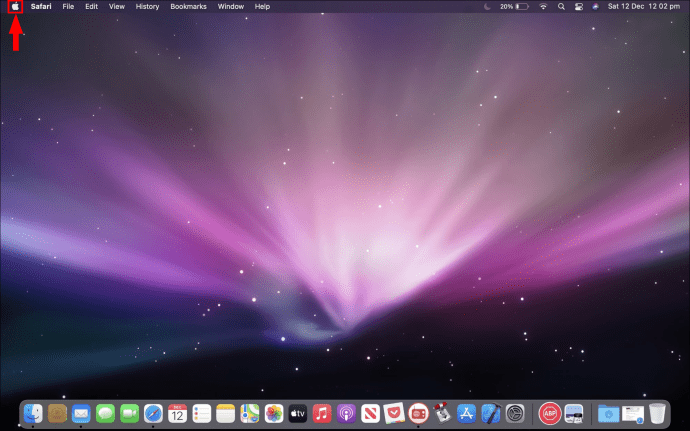
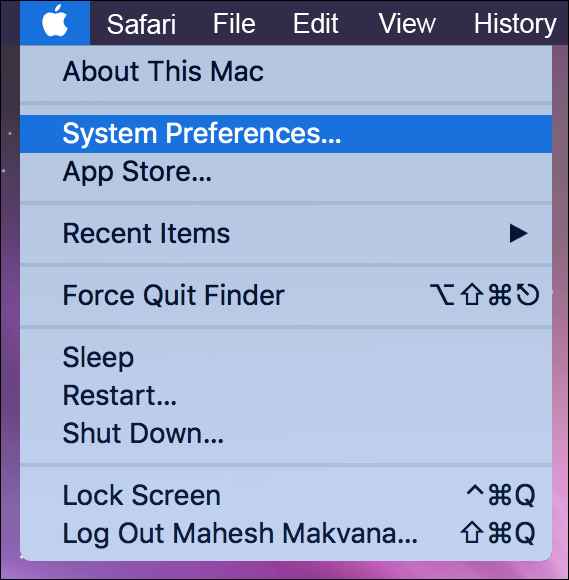
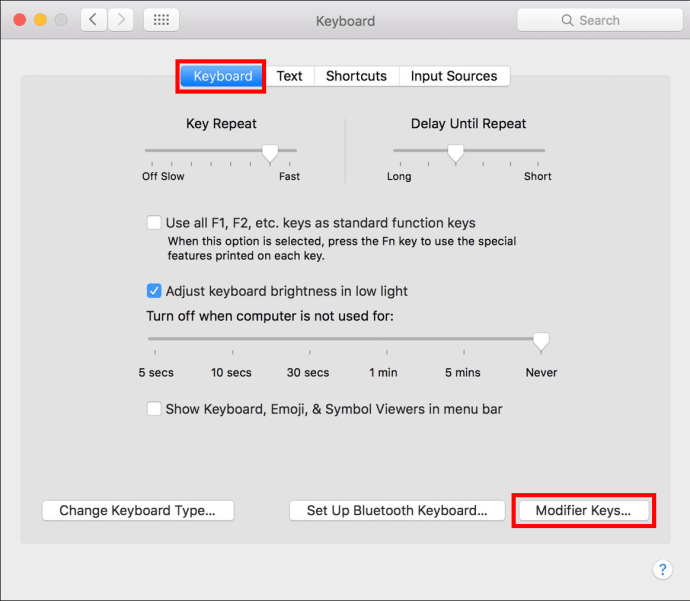
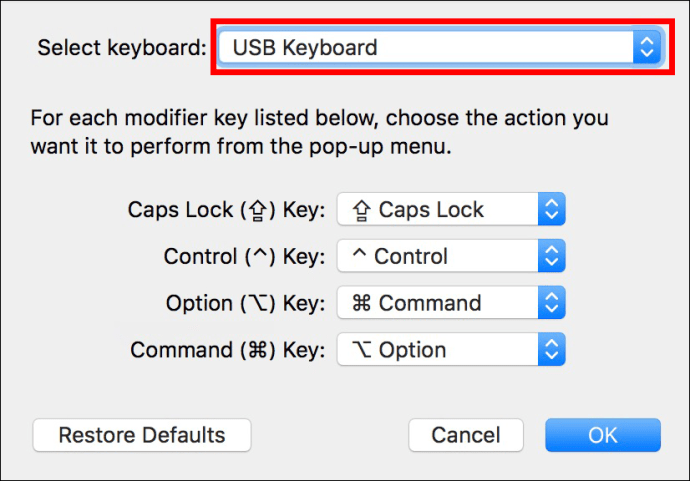
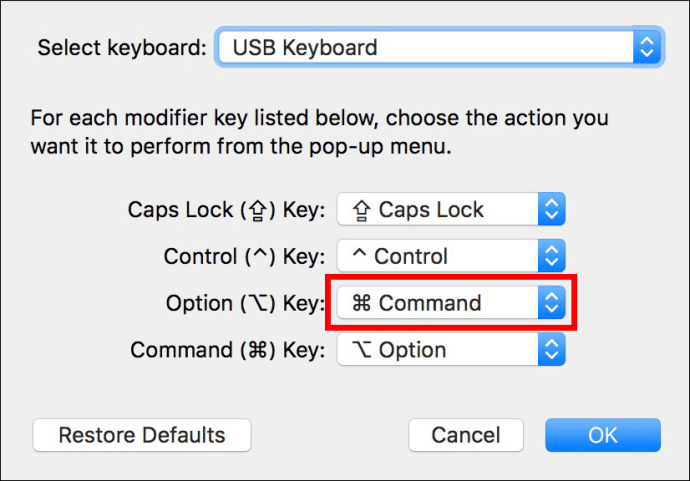
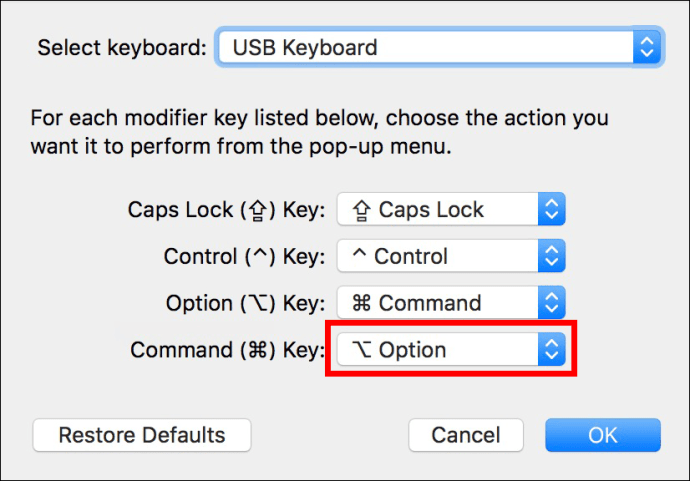
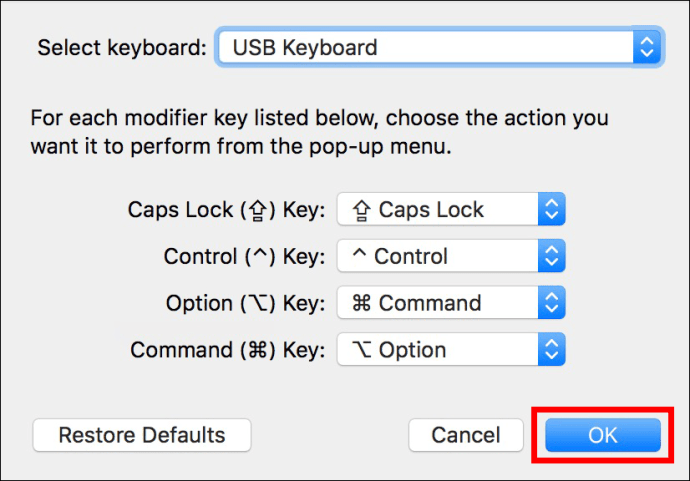
Klávesy Windows budou nyní fungovat jako jejich protějšky na Macu. Když stisknete klávesu „Alt“, bude sloužit jako příkazová klávesa Mac. To je docela praktické, zvláště pokud jste obeznámeni s rozložením klávesnice Mac.
Přemapování klávesnice Windows pomocí softwaru třetích stran
Vestavěná funkce Macu umožňuje přemapovat pouze pět kláves. Ale aplikacím třetích stran se líbí Karabina-Elements vám umožní změnit pořadí každého tlačítka klávesnice a vytvořit uživatelskou zkušenost, která vyhovuje vašim potřebám. Je to vynikající volba, když máte menší model, kterému chybí několik kláves. Úprava jejich pořadí vám umožní snadnější přístup k nejpoužívanějším příkazům.
Nikdy neomezujte možnosti Macu
Při používání klávesnic Windows na počítačích Apple je vše otázkou názvů a umístění. Tlačítka slouží stejnému účelu, takže nebudete mít potíže s dokončením akcí na vašem zařízení, když si zapamatujete jejich uspořádání. Klávesu „Alt“ použijte vždy, když provádíte akci, která vyžaduje její opční protějšek. Pokud zjistíte, že se vám nelíbí pořadí klíčů na vašem modelu Windows, můžete jej přemapovat prostřednictvím počítače Apple.
Používáte Windows klávesnici pro váš Mac? Jak často saháte po klávese „Alt“? Dejte nám vědět v sekci komentářů níže.

